 Apesar do Gerenciando Blog ter seu foco principal em blogs, diversas das dicas aqui apresentadas podem ser utilizadas para quem quer criar um site (e, lendo a introdução deste artigo você entenderá a diferença entre eles).
Apesar do Gerenciando Blog ter seu foco principal em blogs, diversas das dicas aqui apresentadas podem ser utilizadas para quem quer criar um site (e, lendo a introdução deste artigo você entenderá a diferença entre eles).
Normalmente, criar um site exige conhecimento técnico em linguagens de programação para web e investimento em hospedagem.
A proposta da Wix é facilitar esse processo: qualquer um pode criar seu próprio site, de forma simples e rápida – e sem gastar nada.
Neste artigo, mostrarei como você pode criar seu próprio site.
Introdução
Para muitos, ainda não é clara a diferença entre um blog e um site.
Em linhas gerais, toda página que você visita na web é um site.
Um blog é um tipo específico de site que possui algumas características que o diferencia dos demais tipos:
- O blog é construído em cima de uma plataforma, como o Blogger ou o WordPress, o que significa que não é necessário desenvolver sua estrutura do zero.
- No blog, um ou mais autores identificados publicam artigos regularmente.
- Há espaço para comentários no blog, o que permite a interação entre o autor e seus visitantes.
Não é um blog, por exemplo, a página estática de uma empresa, montada para exibir seus produtos e serviços.
Também não costuma ser um blog uma página de sua apresentação pessoal, onde você mostra os serviços que já realizou e formas para contatá-lo.
Se o que você quer fazer é um site e não um blog, a Wix é uma ótima e poderosa opção.
Com poucos cliques e de forma bastante rápida, qualquer pessoa com pequeno conhecimento consegue montar seu site, com um resultado final bastante interessante.
É exatamente isso o que você aprenderá a fazer neste artigo.
Criando seu site na Wix
1. Para iniciar, acesse o site da Wix.
2. Clique no botão “Comece Agora!”.
3. Na janela que abrirá, clique na aba “Inscreva-se!”, preencha as informações e clique no botão “Inscreva-se!”.
4. Escolha uma categoria e uma subcategoria apropriada ao site que você deseja criar e clique em “Ir”.
5. Escolha o modelo desejado para o seu site.
Note que você pode clicar em categorias diferentes à esquerda para ver mais opções.
Clique no botão “Editar” do modelo escolhido.
6. Você será levado ao editor de sites, onde poderá personalizar o seu site e gerar o conteúdo.
Se você escolheu um modelo com a etiqueta “Express”, será levado ao WixExpress, que facilita o trabalho de configuração.
7. Em “Dados do site”, preencha o título e defina a fonte em que ele será mostrado.
8 . Em “Personalizar design”, você pode alterar as cores do seu site se desejar.
9. Em “Gerenciar Páginas”, você pode editar as páginas existentes, deletá-las ou incluir novas.
É também aqui que você definirá o conteúdo de suas páginas, bastando clicar no nome delas.
10. O próximo passo é publicar o seu site.
Para isso, acesse a aba “Publicar e Compartilhar”.
Antes de realizar qualquer ação, é necessário salvar o seu site, clicando no botão correspondente.
Dê um nome para ele e clique em “Ok”.
11. Ainda antes de publicar, você pode acessar a opção de “SEO” e definir as opções que seu site seja encontrado nos buscadores.
12. Finalmente, clique no botão “Publicar” para colocar o seu site no ar.
Na tela que será aberta, clique novamente em “Publicar” para confirmar.
Pronto! Seu site estará no ar.
Para visualizar o resultado deste tutorial, visite http://www.wix.com/gerenciandoblog/gerenciando-blog.
13. Se você desejar, você também pode clicar no botão “Vá para o Editor”, no final da coluna esquerda, para editar outras opções de página.
Você verá um editor ainda mais avançado, onde poderá adicionar diversos itens à sua página, alterar seu layout e fazer muito mais.
As vantagens da versão paga da Wix
Tudo o que mostrei neste tutorial pode ser feito sem pagar absolutamente nada.
Você pode criar e publicar o seu site pela Wix gratuitamente, com total liberdade.
Você tem inclusive espaço para fazer upload de arquivos como músicas, vídeos e outros.
No entanto, são também oferecidos serviços adicionais para quem precisa deles.
Pagando planos que iniciam por menos de R$10/mês, você terá a opção de configurar um domínio próprio em seu site, configurar um favicon e controlar suas visitas pelo Google Analytics.
É uma forma de dar um aspecto ainda mais profissional ao seu site.
Para conhecer os planos e suas vantagens, basta clicar nas opções de “Upgrade” que aparecem em seu site.
Conclusão
A Wix é um ótimo serviço para quem desejar construir um site, mas não tem o conhecimento necessário para isso.
O resultado final é muito interessante, melhor do que muitos sites profissionais existentes na web.
E tudo isso sem pagar nada.
Se você está disposto a gastar um pouco, terá um resultado ainda melhor.
E você, já conhecia a Wix?
Quer compartilhar suas experiências ou impressões? Deixe um comentário!
















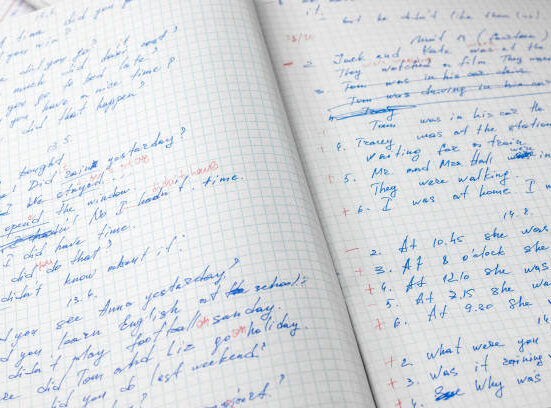





Leave feedback about this